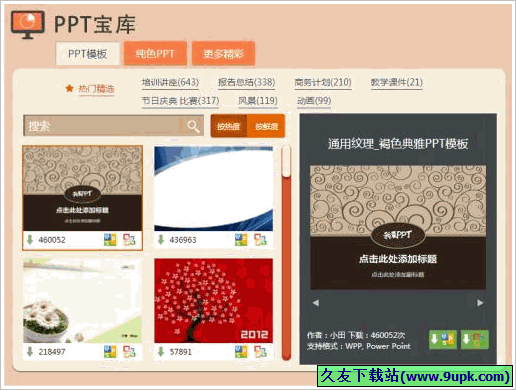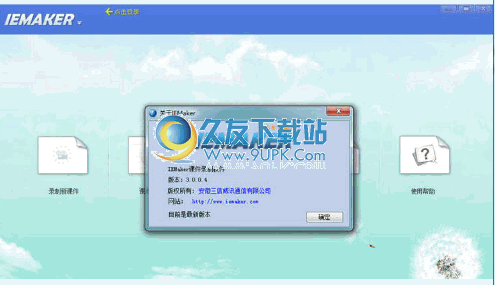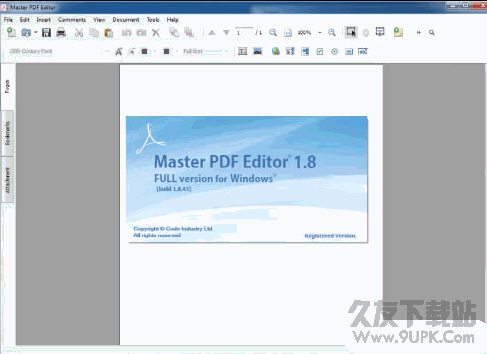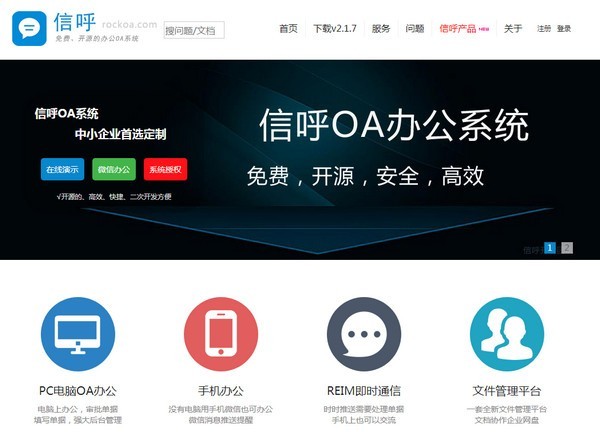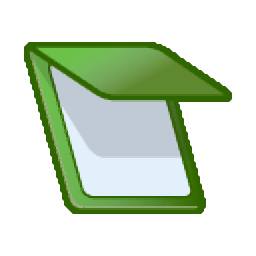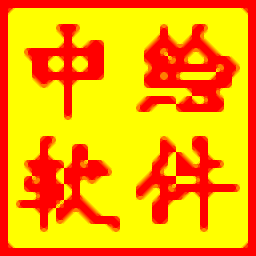Freeplane是一款能够轻松进行思维导图的软件。思维导图软件中的佼佼者Freeplane。该应用程序的界面旨在帮助用户以简单直观的方式创建思维导图并以交互方式组织您的想法,该应用程序的界面包括直观的布局。您可以在其中将许多元素插入思维导图,例如问题或感叹号,星号(例如,评级),灯泡(例如,用于创意),信息标志,数字,标志和笑脸。您可以使用模板从头开始创建新的思维导图。 Freeplane支持多个选项卡,因此您可以同时处理多个项目。除了构建和编辑节点(支持HTML)之外,您还可以更改地图的背景颜色,应用样式(例如,浮动节点,主题,根目录),添加超链接和图像,使用密码保护思维导图,并将其转换为HTML,JPEG,XML,XLS,TXT或其他格式。此外,您可以查看地图统计信息,将所有打开的地图保存到文件,使用搜索和替换功能,最小化节点,更改边缘颜色,管理时间,任务和附加组件以及编辑和运行脚本。通过“首选项”屏幕可以使用几个配置选项。例如,您可以自定义外观(例如状态行,默认颜色,选择颜色)并重新配置键盘快捷键。
安装方式:
1.下载并解压缩安装包,双击安装程序以进入以下语言选择界面,选择默认的英语,然后单击[确定]。
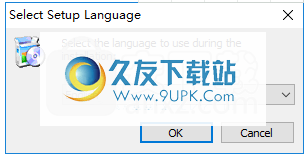
2.阅读软件许可协议,选中[我接受...]选项,然后继续进行下一个安装。
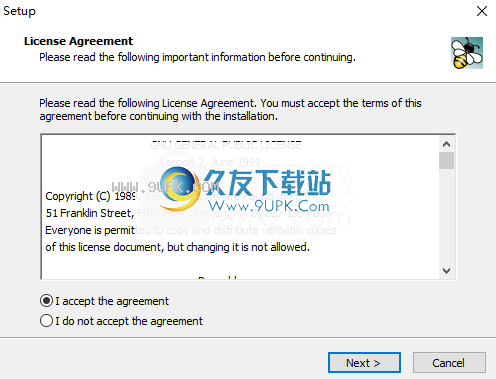
3.选择安装位置,可以选择默认的C:\ Program Files \ Freeplane。
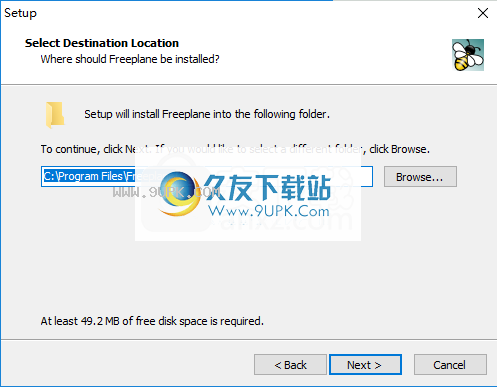
4.选择开始菜单文件夹,用户可以选择默认的Freeplane。

5.选择其他任务,可以选中“创建桌面快捷方式”选项和其他其他选项。
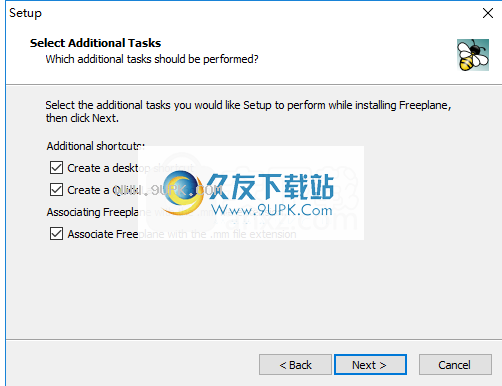
6.准备安装,单击[安装]开始安装。
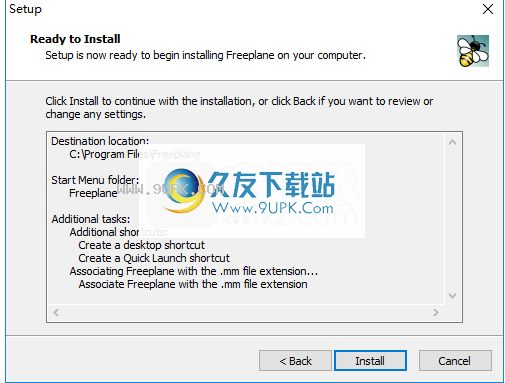
7.弹出以下Freeplane安装成功消息以完成te安装。
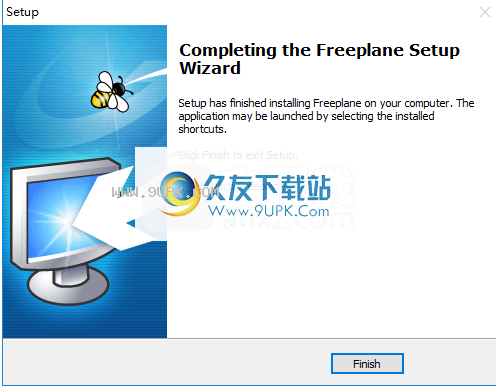
软件特色:
PlaneFreeplane是可用于创建思维导图的软件程序。例如,它可用于在工作中集思广益会议。
几乎立即创建全面的思维导图
该应用程序的界面包括直观的布局,您可以在其中将许多元素插入思维导图,例如问题或感叹号,星号(例如,用于评级),灯泡(例如,用于想法),信息标志,数字,横幅和笑脸。
您可以使用模板从头开始创建新的思维导图。 Freeplane支持多个选项卡,因此您可以同时处理多个项目。
自定义思维导图的大多数方面,并将项目导出为多种格式
除了构建和编辑节点(支持HTML)之外,您还可以更改地图的背景颜色,应用样式(例如,浮动节点,主题,根目录),添加超链接和图像,使用密码保护思维导图,并将其导出转换为HTML,JPEG,XML,XLS,TXT或其他格式。
此外,您可以查看地图统计信息,将所有打开的地图保存到文件,使用搜索和替换功能,最小化节点,更改边缘颜色,管理时间,任务和附加组件以及编辑和运行脚本。通过“首选项”屏幕可以使用几个配置选项。例如,您可以自定义外观(例如状态行,默认颜色,选择颜色)并重新配置键盘快捷键。
思维导图创建的高效软件解决方案
全面的程序需要大量的CPU和系统内存才能正常工作。它具有良好的响应时间,并包含用户文档。由于其直观的布局和丰富的选择,Freeplane应该能够满足大多数用户的需求。
使用说明:
1.运行Freeplane进入主界面,如下所示。
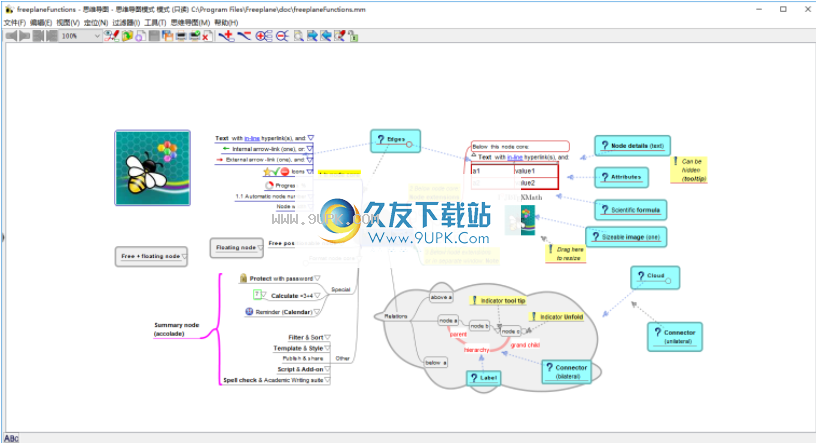
2.单击菜单栏上的[新建地图]按钮,然后创建一个新地图。
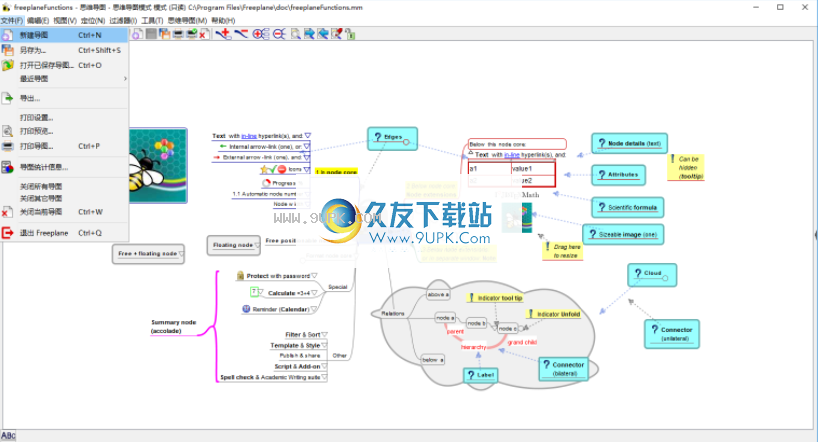
3.提供多个模板供您选择和使用。
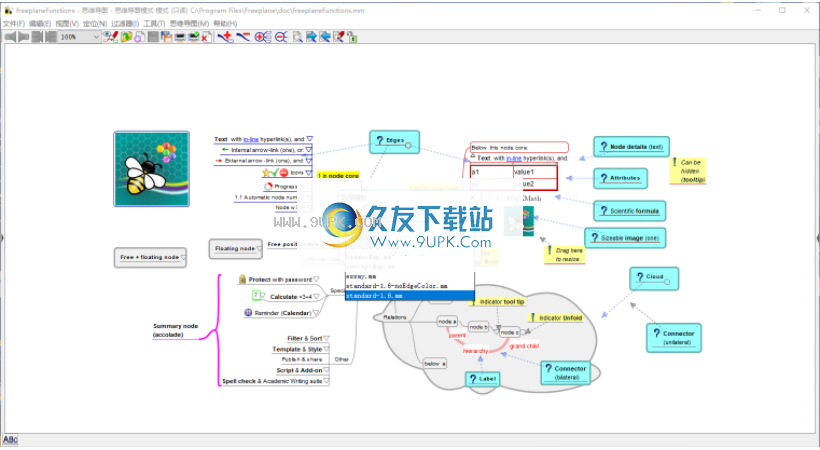
4.然后进入以下思维导入创建界面。
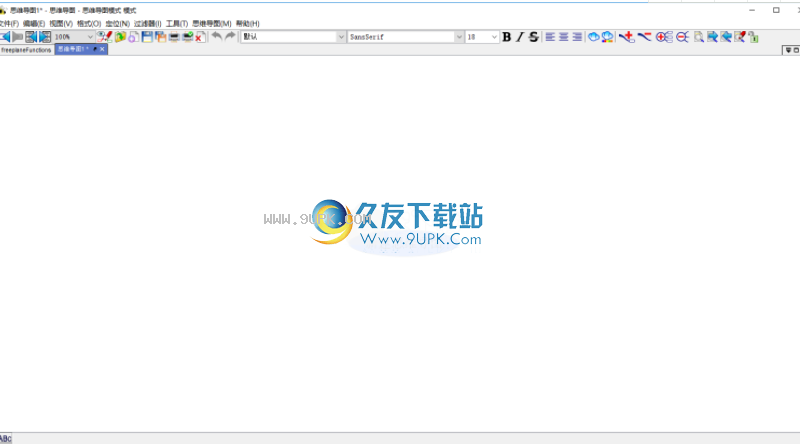
5.您可以通过工具栏上的常用工具快速创建思维导图。
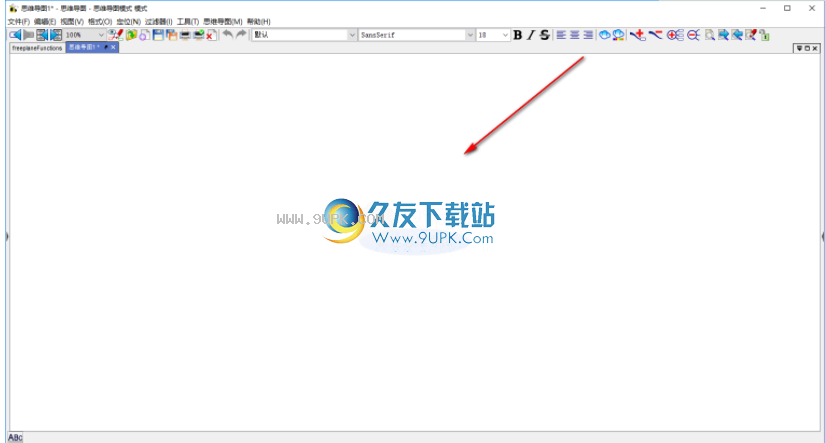
6.在编辑菜单中,提供了各种编辑功能,例如添加节点,云框,添加连接,链接,删除节点,节点核心内容,图标和节点属性。

7.在格式列中,有一些选项,例如,应用样式,自动布局,管理样式,复制格式,粘贴格式,将格式复制到新的同级文件,地图背景和节点核心内容。
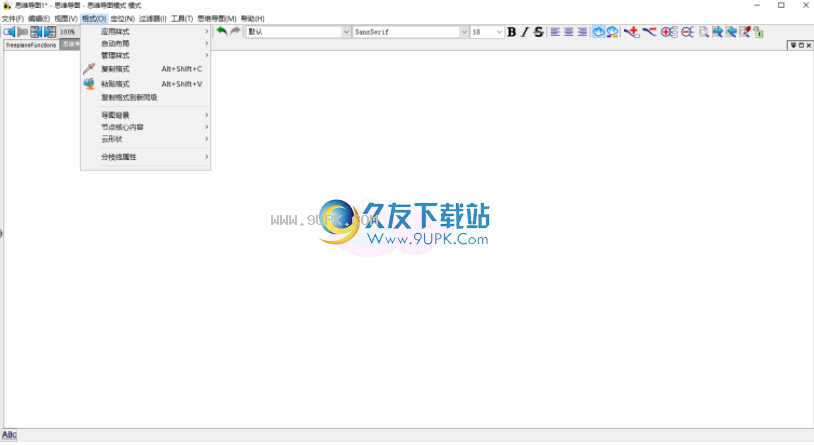
8.定位,支持上一个图,下一个图,折叠,选择所有可见项,选择可见分支,转到根节点...
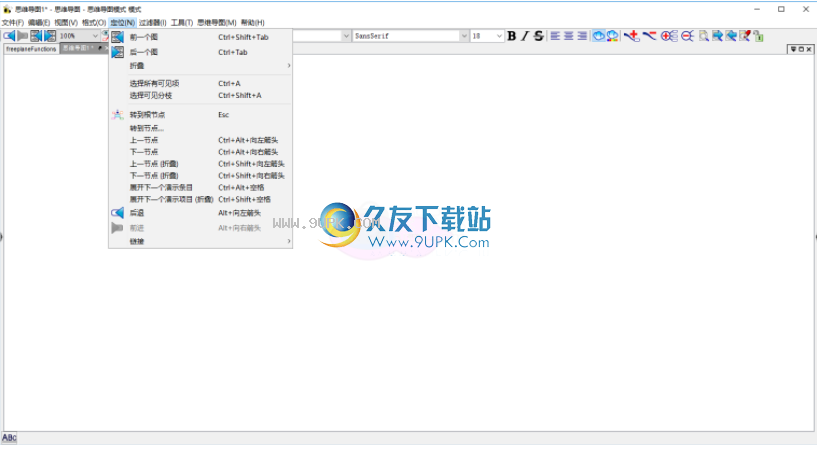
9,过滤器列下有用户定义的过滤器,撤消,重做,重新应用,快速过滤器,过滤选定节点,选择所有匹配节点等功能。
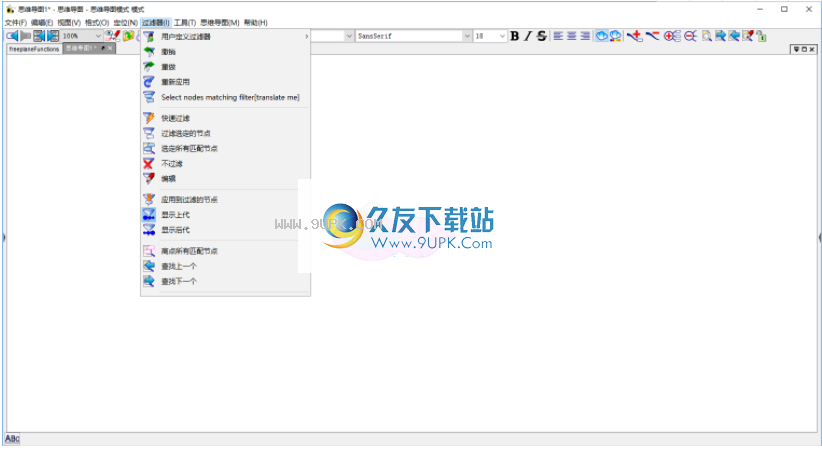
10.支持工具,例如显示日历,显示时间表,显示到期提醒,删除提醒,打开或关闭加密的节点,删除密码等。
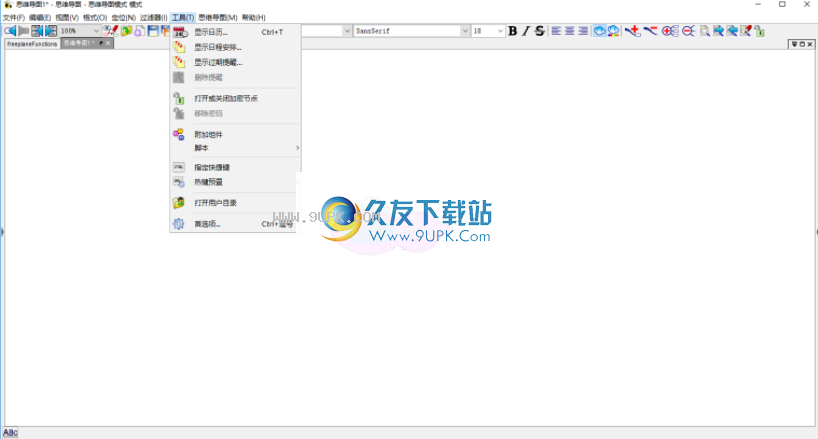
软件功能:
创建简单到复杂的思维导图,将您的想法从集思广益的会议转变为视觉结构,所有数据都以有组织的方式进行组织
更好适用于所有纯文本节点的inline_editor
边缘形连接器(可从连接器弹出菜单中获得)
外部对象:可以使用菜单“插入”->“外部对象”来附加和调整外部位图和SVG图像的大小
双击右下角以重置图像尺寸
您可以通过拖动右下角来缩放图像
良好的脚本支持:
新的脚本API
加载并执行外部Groovy脚本
插入图像对话框和插入外部对象对话框具有文件预览
F工具栏
查找在所有打开的地图中查找或替换,也许是最重要的改进。这是搜索所有打开的地图的视频
全屏模式
隐藏边缘样式
水平边缘样式
您可以通过在菜单项上按鼠标左键并按住CONTROL键来设置热键
轮廓图